在日常使用电脑的过程中,我们经常需要在多台设备间共享文件和打印机,而Win7系统提供了方便易用的共享功能,可以实现文件共享和打印共享。本文将详细介绍如何在Win7系统中设置共享,以及如何在局域网内实现文件和打印机的共享。
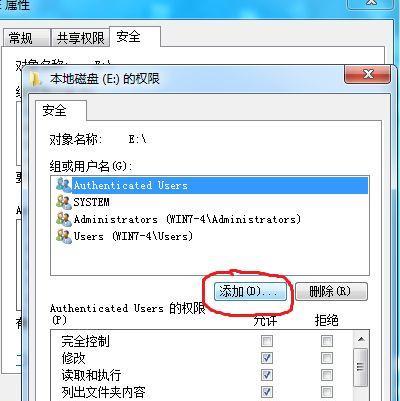
一、设置网络类型
1.设置本地连接为家庭网络类型,确保设备连接在同一个网络中。
二、设置共享文件夹
2.在需要共享的文件夹上点击右键,选择“属性”。
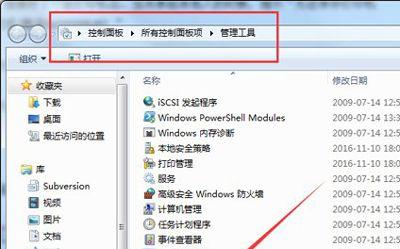
3.在“共享”选项卡中,点击“高级共享”。
4.勾选“共享此文件夹”,并设置共享名称。
5.点击“权限”按钮,选择需要共享的用户。
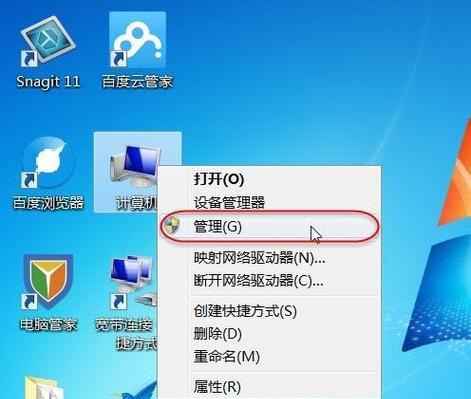
6.设置共享权限,包括读取和写入权限。
三、访问共享文件夹
7.在其他设备上,打开资源管理器,输入共享路径(例如:\\电脑名称\共享名称)。
8.输入正确的用户名和密码进行验证,即可访问共享文件夹。
四、创建打印共享
9.在Win7系统中,打开“设备和打印机”窗口。
10.找到需要共享的打印机,点击右键,选择“共享”。
11.设置共享名称和共享权限。
五、访问打印共享
12.在其他设备上,打开“设备和打印机”窗口。
13.点击“添加打印机”按钮。
14.选择“添加网络、无线或蓝牙打印机”。
15.根据提示选择共享的打印机,完成添加。
通过本文的教程,我们可以轻松地在Win7系统中设置共享,实现文件共享和打印共享的功能。这样,我们可以方便地在局域网内共享文件和打印机,提高办公效率。同时,注意设置合适的共享权限,保护个人文件的安全性。祝你在使用共享功能时顺利畅通!

















